こんにちは!akira(@akiragraph)です。
今回ASUSのWi-Fiルーターを使用する機会をいただきましたのでレビューをしたいと思います。
私はWi-Fiルーターを一度購入してから基本は買い替えをしないのですが、365日毎日電源に接続されていることやファームの関係上、本来は3年に1度買い替えることをしたほうが良いようです。
セキュリティもずっと良いわけではなく、PCと同じで経年劣化をしていきますので、買い替えるときはその時の最新モデルを購入したほうが安心できそうです。
スペック
| インターフェース | ギガビットWAN ×1 ギガビットLAN ×3 USB 2.0 ×1 |
| アンテナ | デュアルバンド対応 外付けアンテナ ×4 |
| メモリー | 128MB フラッシュ 256 DDR3 RAM |
| 周波数帯域 | 2.4GHz帯、5GHz帯 (同時通信対応) |
| データ転送速度 (規格値) | 802.11a:最大54Mbps 802.11b:最大11Mbps 802.11g:最大54Mbps 802.11n:最大300Mbps 802.11ac:最大867Mbps 802.11ax (2.4GHz):最大574Mbps 802.11ax (5GHz):最大1201Mbps |
| IPv6 IPoE(IPv4 over IPv6) | 2023年6月17日時点でv6プラスのみ対応 |
| セキュリティ | WPA/WPA2/WPA3-Personal WPA/WPA2-Enterprise WPS(Wi-Fi ProtectedSetup) |
| 機能 | ペアレンタルコントロール Qos VPN ゲストネットワーク ファイル共有 MACアドレスフィルタリング IPv6パススルー WPS |
| サイズ | 190mm x 126mm x 188mm |
| 重量 | 364g |
エントリー機としては十分なスペックがあります。また簡易NASにすることができるののも大きなポイントかと思います。
外観
外観から見ていきたいと思います。

パッケージは本体と同じく「黒」で統一されていてかっこいいですね。
パッケージを見ればどんなルーターなのか一目でわかるようになっているので、家電量販店で見てもわかりやすいと思います。
特にWi-Fiルーターはぱっと見よくわからないものが多いためわかりやすいというのはユーザーにやさしいのでいいですね。

パッケージを開封した際に入っているものは、本体×1と周辺機器×2、取説等×4となっています。
中に入っているものが少なく、シンプルなため初心者でもわかりやすいように感じます。
- RT-AX 1800U 本体
- ACアダプター
- LANケーブル
- クイックスタートガイド
- 取扱説明書
- 保証書
- アプリガイド
それでは本体を見ていきたいと思います。

私的には好みなデザインです。
黒で統一されていながらも指紋などが目立たないような加工がされていて、「ASUSロゴ」の金色が目立っているのがかっこいいですね。
Wi-Fi-ルーターは自宅内でも見えない場所に配置していたり、隠しているご家庭が多いように感じますが、デザインがカッコイイと配線をうまくまとめれば、見える場所に置いていても不自然がないように思っています。

アンテナ4本を立ててひらくとこんな感じです。
Wi-Fiルーターの後ろに4本すべてついているタイプとRT-AX1800Uのように背部に2本、左右に2本ずつのパターンが多いように思います。私個人としては、本体左右と背部についているのがデザインとしては好きです。
また、背部と左右別々についているとアンテナをいろいろな方向に向けることができるので電波効率も良いのではと考えています。

アンテナ4本すべてを上にむけるとこんな感じです。

左右に放熱をするための穴?があります。
ただ、ここからほこりがたくさん入る可能性があるので、定期的に掃除はしたほうがよさそうです。

LEDランプは8個あります。
基本的にすべてがつくことはないかと思いますが、起動している際にどうなっている状態なのかがぱっと見でわかるのはいいですね。
- 電源 LED
- LAN LED ×3
- WAN LED
- 2.4 GHz LED
- 5 GHz LED
- USB 2.0 LED

背部は9個のスイッチ類があります。電源ボタンがあるのはうれしいですね。
しばらく旅行でいない場合もあるのでその場合は電源ボタンをOFFにしておけば安心ですね。一番いいのはコンセントを抜くことがですが….
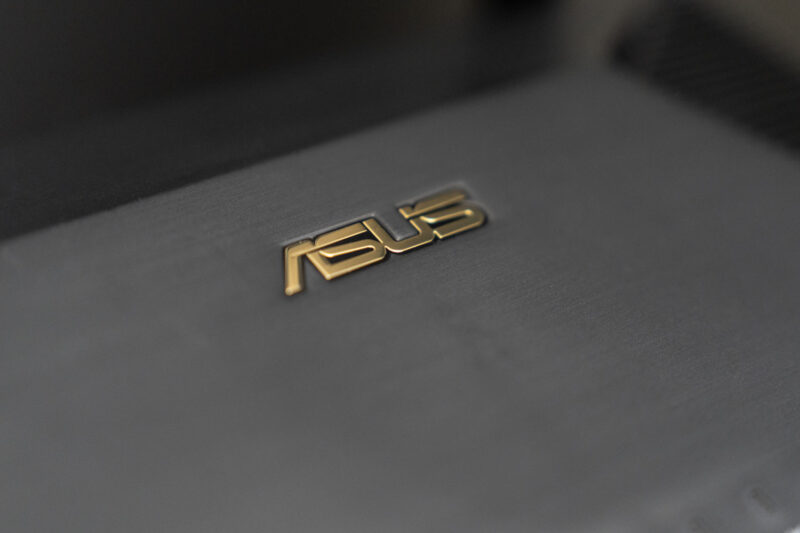
グレーの本体色に金色のロゴは反則ですね。
ものすごくかっこよくて自分にとっては好みです。ただし、見える場所に常時Wi-Fiルーターを置いておきたくないのでここらへんにこだわる方は少ないかもしれません。
ケーブルがごちゃごちゃしてしまうので、あまり見える場所に置いておきたくないという方も多いかと思います。
設定方法

Wi-Fiルーターの設定を行うためにまずはWi-Fiルーターに接続します。
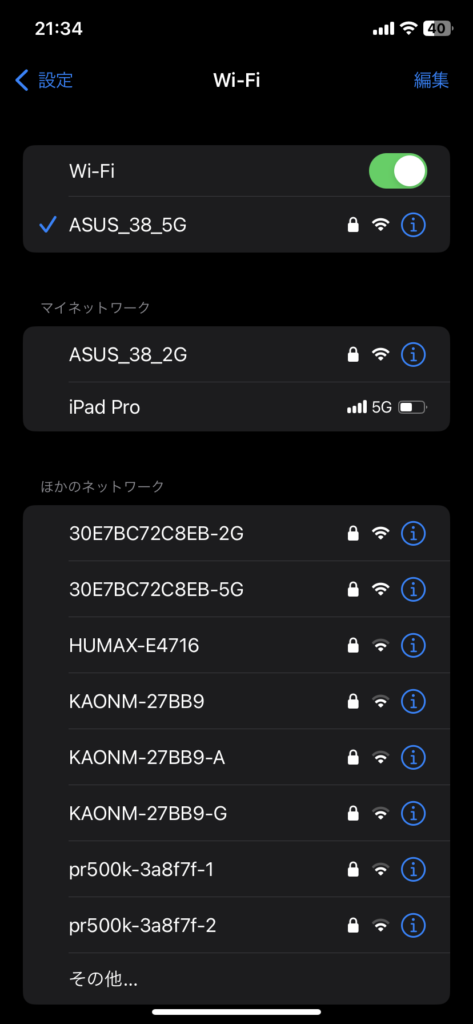
アプリを起動して、新規Wi-Fiルータに接続をするというボタンを押すと検出中という画面に移動します。
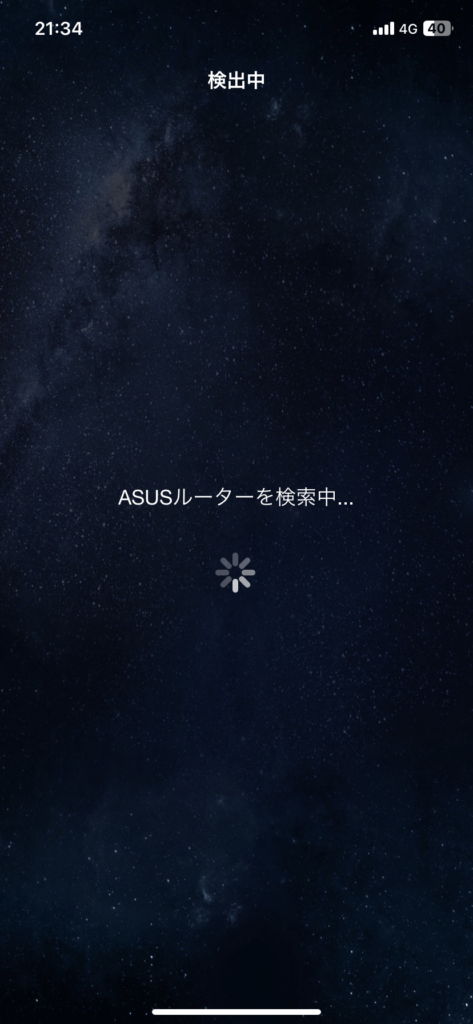
Wi-Fiルーターが見つかるとシステム設定に移行します。



ASUSルーターを管理するためのユーザーIDとパスワードを決めます。
そのあとはPPPoEアカウントとパスワードを入力します。わからない場合は契約しているインターネット会社に確認をしてください。
基本的にはインターネット会社と契約をした最初に送られてくる資料に記載されています。





これで設定は完了です。設定を完了した際に2.4Gと5GのWi-Fi SSIDとパスワードが表示されています。
この画面は終了ボタンを押すと消えますが、アプリ上で表示をすることができるのでスクリーンショットを撮る必要はありません。
私は最初、設定が終了して使用を開始した際にPPPoEのパスワードが間違っていて接続できないことがありました。
インターネット会社に確認をしてすぐ判明しましたので良かったですが、皆様もお気をつけください。
アプリレビュー
私はASUSのWi-Fiルーターを使用するまで別のメーカーのルーターを使用していたのですが、このアプリは細かく設定をすることができるので、びっくりしました。



リアルタイムのトラフィックがアプリ上でわかったり、AiMesh WiFiシステムの使用状況、使用しているWi-FI情報も表示をすることができます。
私が使用していたWi-FiルーターではここまでトラフィックやAiMeshの使用状況がパッと見わかるようにはなっていなかったのでこれは便利ですね。
また、画像下のメニューにもあるようにデバイスの数も把握することができます。




セキュリティも細かく設定をすることができます。大人に対してかけることはあまりないかと思いますが、夜00:00以降はスマホやタブレット等を使用しないために設定をするのもありかもしれません。
設定一つ一つに名前をつけることができるのでどの端末用設定ないのかすぐにアプリ上で把握することができます。
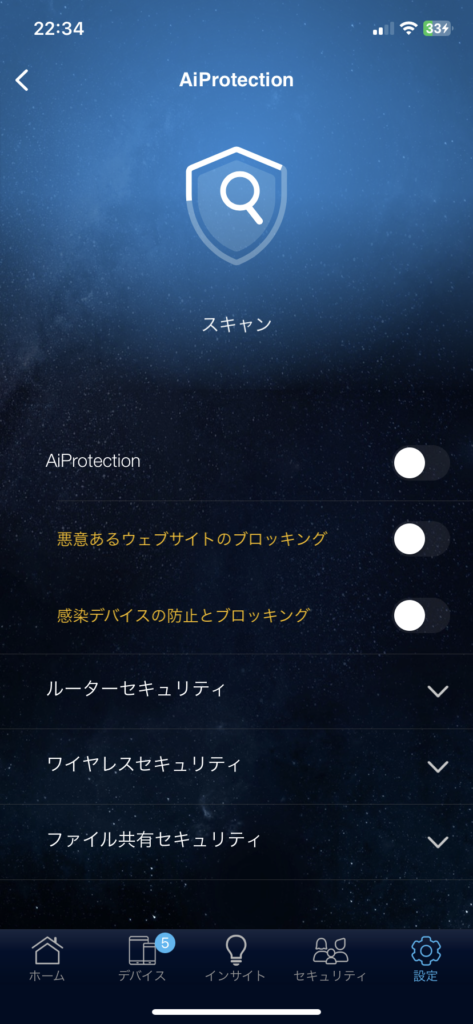
スマホ用のウイルス対策ソフトを入れなくても、Wi-Fiルーターで危険なWebサイトなどをブロックすることができます。
しかも外出先のカフェなどで使用できるFree Wi-Fi使用時のデータ漏洩などを可能な限り阻止してくれる機能もあります!
アプリに入っているインスタントガードを使用する事で簡単に自宅のルーターをVPNサーバーとして使用できるのでハッカーなどからの情報抜き取りを阻止してくれます。
プライバシーデータ(クレジットカード情報等)を守ってくれるので安心ですね。


自分が特に感動した機能は、Wi-Fiシェアリング機能です。
Wi-Fiを家族や友人と期間限定や無期限で共有を行うことが可能です。
その際に、2.4GHzか5GHzかを選択することもできます。



アクセス許可の時間は、
・3時間
・2時間
・1時間
・30分
・無制限アクセス
の5つから選択することが可能となっています。
SSIDとパスワード、QRコードが表示されます。
このQRコードを読み取ってもらうとすぐにWi-Fiにアクセスすることができるのでパスワードを打つという煩わしい行為から解放されるのが特に嬉しい点ですね。
まとめ
ASUSのWi-FIルーターが2台以上あれば簡単にメッシュ化ができるのは嬉しい点ですね。メッシュ用の端末を購入するとなると最低でも3万円以上しますが、ASUSのこのWi-Fiルータを使用すれば2万円いかないくらいでメッシュ化することができるので特にいいですね。
アプリでも細かく設定ができるので、子供がいる人やシェアハウスで使用するのはいいかもしれません。
端末も最大30台接続できるので、いいですね。流石に私も接続しているのは7台くらいなので、家族で使用をしない限り30台も同時接続はできないかもしれませんね。
アプリで細かく設定ができるのはすごく嬉しいですが、UIデザインが私的に好みではないのが微妙かなと思っています。
アプリ機能がよくできているので、もう少しシンプルなデザインだとみやすく使用しやすいのでいいなと思いました。
セキュリティ機能もしっかりしているので初心者にもおすすめのWi-Fiルーターです。










コメント